Πώς να ενεργοποιήσετε ή να ενεργοποιήσετε τη σκοτεινή λειτουργία ή το θέμα στα Windows 10
Τα Windows 10 σάς επιτρέπουν πλέον να ενεργοποιείτε ή να ενεργοποιείτε εύκολα τη Σκοτεινή λειτουργία ή το Θέμα στα Windows 10(Dark Mode or Theme in Windows 10) . Όταν το κάνετε αυτό, όλες οι εφαρμογές UWP ή Universal Windows Platform θα χρησιμοποιούν τη Dark Mode . Νωρίτερα(Earlier) , κάποιος έπρεπε να καταφύγει σε μια προσαρμογή μητρώου για να το κάνει, κάτι που έχει εξηγηθεί στο τέλος αυτής της ανάρτησης – αλλά τώρα, μπορεί κανείς να το ενεργοποιήσει εύκολα μέσω των Ρυθμίσεων(Settings) . Ας δούμε πώς να το κάνουμε.
Ενεργοποιήστε το Dark Theme στα Windows 10 μέσω των Ρυθμίσεων
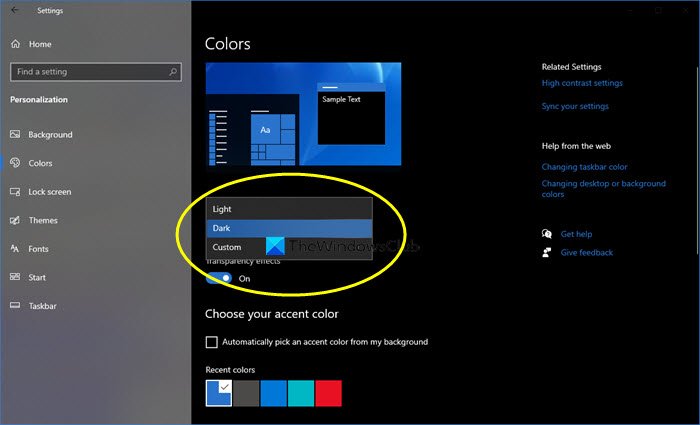
Για να ενεργοποιήσετε ή να ενεργοποιήσετε το Dark Theme ή τη λειτουργία(Mode) στα Windows 10 :
- Από το μενού Έναρξη, ανοίξτε τις Ρυθμίσεις
- Κάντε κλικ στην Εξατομίκευση .
- Από το αριστερό πλαίσιο, επιλέξτε Χρώματα(Colors) .
- Στο αναπτυσσόμενο μενού Επιλέξτε(Choose) το χρώμα σας, θα δείτε 3 επιλογές:
- Φως
- Σκοτάδι
- Εθιμο
- Επιλέξτε Σκούρο.
Το θέμα των Windows 10, συμπεριλαμβανομένων των εφαρμογών, θα γίνει σκοτεινό.
Εάν επιλέξετε Προσαρμοσμένη(Custom) , μπορείτε να ορίσετε την Προεπιλεγμένη λειτουργία παραθύρων(Default windows mode) και την Προεπιλεγμένη λειτουργία εφαρμογών(Default apps mode) .
Όταν το κάνετε αυτό, ακόμη και οι εφαρμογές όπως η εφαρμογή Windows Store , η εφαρμογή αλληλογραφίας(Mail) , η εφαρμογή Ημερολόγιο(Calendar) κ.λπ., θα χρησιμοποιούν το μαύρο φόντο που εξοικονομεί ενέργεια και είναι εύκολο να το δείτε. Επιπλέον, αυτή η σκοτεινή λειτουργία(Dark Mode) είναι ιδανική και για συνθήκες χαμηλού φωτισμού.
Ενημερώστε μας εάν σκοπεύετε να χρησιμοποιήσετε το Dark Theme στα Windows 10 .
ΣΥΜΒΟΥΛΗ(TIP) : Εάν θέλετε, μπορείτε επίσης να κάνετε εναλλαγή μεταξύ φωτεινής και σκοτεινής λειτουργίας αυτόματα .
Ενεργοποιήστε τα Windows 10 Dark Theme χρησιμοποιώντας το Registry Tweak
Είναι πάντα καλή ιδέα να δημιουργείτε πρώτα ένα σημείο επαναφοράς συστήματος, πριν κάνετε οποιεσδήποτε αλλαγές στο μητρώο των Windows.(It is always a good idea to create a system restore point first, before making any changes to the Windows Registry.)
1. Πατήστε συνδυασμός Windows Key + R , πληκτρολογήστε put regedit στο πλαίσιο διαλόγου Εκτέλεση και πατήστε (Run)Enter για να ανοίξετε τον Επεξεργαστή Μητρώου.( Registry Editor.)
2. Πλοηγηθείτε εδώ:
HKEY_LOCAL_MACHINE\SOFTWARE\Microsoft\Windows\CurrentVersion\Themes

3. Σε αυτήν τη θέση μητρώου, κάντε δεξί κλικ στο κλειδί Θέματα(Themes) και επιλέξτε Νέο(New) -> Κλειδί(Key) . Ονομάστε το κλειδί που δημιουργήθηκε πρόσφατα ως Εξατομίκευση(Personalize) . Επισημάνετε την επιλογή Εξατομίκευση(Personalize) και μεταβείτε στο δεξιό τμήμα του παραθύρου.
Κάντε δεξί κλικ στο κενό διάστημα και επιλέξτε Νέο(New) -> Τιμή DWORD(DWORD Value) . Ονομάστε το DWORD που δημιουργήθηκε πρόσφατα ως AppsUseLightTheme εάν χρησιμοποιείτε την τελική έκδοση των Windows 10 .
Εφόσον έχετε δημιουργήσει το μητρώο DWORD , προφανώς θα έχει οριστεί η τιμή των δεδομένων(Value data) του σε 0 . Σε περίπτωση που το DWORD υπάρχει από προεπιλογή, δεν χρειάζεται να δημιουργήσετε τίποτα. Απλώς(Just) βεβαιωθείτε ότι τα δεδομένα(Data) του έχουν οριστεί στο 0 :

4. Επαναλάβετε το βήμα 3(step 3) για το κλειδί χρήστη, καθώς και στην ακόλουθη θέση:
HKEY_CURRENT_USER\SOFTWARE\Microsoft\Windows\CurrentVersion\Themes\Personalize
Μόλις τελειώσετε με τον χειρισμό του μητρώου, κλείστε τον Επεξεργαστή Μητρώου(Registry Editor) και επανεκκινήστε το μηχάνημα.
Μετά την επανεκκίνηση του συστήματος, ανοίξτε την εφαρμογή Ρυθμίσεις(Settings) και θα διαπιστώσετε ότι το σκοτεινό θέμα έχει ενεργοποιηθεί τώρα.
Χρήστης Windows 11; (Windows 11 user?)Αυτή η ανάρτηση θα σας δείξει πώς να ενεργοποιήσετε τη σκοτεινή λειτουργία στα Windows 11(how to enable Dark Mode on Windows 11) .
Αν σας αρέσουν τα σκοτεινά θέματα, ίσως θέλετε να ρίξετε μια ματιά και σε αυτές τις αναρτήσεις:(If you like dark themes, you might want to take a look at these posts too:)
- Ενεργοποιήστε αυτόματα το σκοτεινό θέμα των Windows στις Ρυθμίσεις
- Ενεργοποιήστε το Dark Theme στο πρόγραμμα περιήγησης Edge
- Δωρεάν σκοτεινά θέματα για Windows(Free Dark Themes for Windows)
- Ενεργοποιήστε το Dark Theme στο Microsoft Edge για iPad(Enable Dark Theme in Microsoft Edge for iPad)
- Μαύρο Σημειωματάριο Dark Mode(Dark Mode Black Notepad)
- Μετάβαση σε θέμα Σκούρο Γκρι στο Office
- Ενεργοποιήστε τη σκοτεινή λειτουργία στην εφαρμογή Ταινίες και τηλεόραση
- Ενεργοποιήστε το Dark theme για την εφαρμογή Twitter
- Ενεργοποιήστε τη σκοτεινή λειτουργία στο Microsoft Teams(Enable Dark Mode on Microsoft Teams) .
Related posts
Αυτόματη εναλλαγή μεταξύ του θέματος των Windows 10 Dark και Light
Το Luna είναι ένας αυτόματος διακόπτης Dark Mode για Windows 10
Ενεργοποιήστε το Dark Theme για κάθε Εφαρμογή στα Windows 10
Πώς να ενεργοποιήσετε το σκοτεινό θέμα της Εξερεύνησης αρχείων στα Windows 10
Πώς να ενεργοποιήσετε τη σκοτεινή λειτουργία παντού στα Windows 10
Πώς να κατεβάσετε θέματα για Windows 10
Πώς να απενεργοποιήσετε ή να ενεργοποιήσετε τη λειτουργία ανάγνωσης στο Chrome στα Windows 10
Πώς να ξεκινήσετε τα Windows 10 σε ασφαλή λειτουργία
Ενεργοποιήστε τη λειτουργία παιχνιδιού για να εξομαλύνετε την απόδοση στα Windows 10
Πώς να χρησιμοποιήσετε το Network Sniffer Tool PktMon.exe στα Windows 10
Πώς να ανακτήσετε δεδομένα από ένα Windows XP Mode VM στα Windows 10
Πώς να διορθώσετε ένα BSOD καταστροφής σωρού λειτουργίας πυρήνα
Πώς να αποτρέψετε τους χρήστες από την αλλαγή του θέματος στα Windows 11/10
Αλλάξτε τη λειτουργία συμβατότητας για εφαρμογές στα Windows 10
Ο Explorer δεν ανανεώνεται στη λειτουργία Windows PE στα Windows 10
Τι είναι η δοκιμαστική λειτουργία στα Windows 10;
Ο ευκολότερος τρόπος χρήσης της λειτουργίας Kiosk στα Windows 10
Πώς να απενεργοποιήσετε τα Safeguards για ενημερώσεις δυνατοτήτων στα Windows 10
Πώς να ξεκινήσετε τα Windows 10 σε ασφαλή λειτουργία με δικτύωση
Πώς να προσθέσετε ασφαλή λειτουργία στο μενού εκκίνησης στα Windows 10
